文章詳情頁
Word中如何裁剪簡歷照片?Word中裁剪簡歷照片方法
瀏覽:132日期:2022-06-17 13:06:13
在我們平時使用Word文檔辦公時,有的時候會使用Word文檔來編輯我們的個人簡歷。其中我們的照片是個人簡歷中不可缺少的一部分,但是當我們往Word文檔中插入照片的時候,發現照片大小不太合適,那么如何快速裁剪成我們想要的照片呢?下面就給大家分享快速裁剪的方法。
快速裁剪照片方法:
首先打開一個個人簡歷:
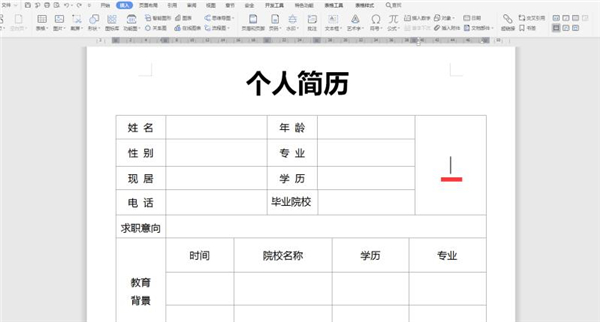
點擊工具欄【插入】選項下的【圖片】,再點擊【本地圖片】:
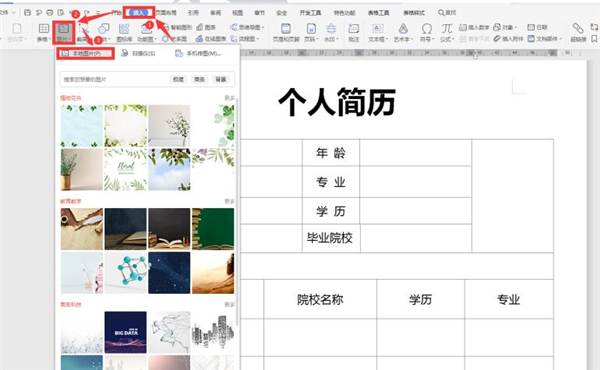
選擇合適的圖片路徑,選中圖片并打開:
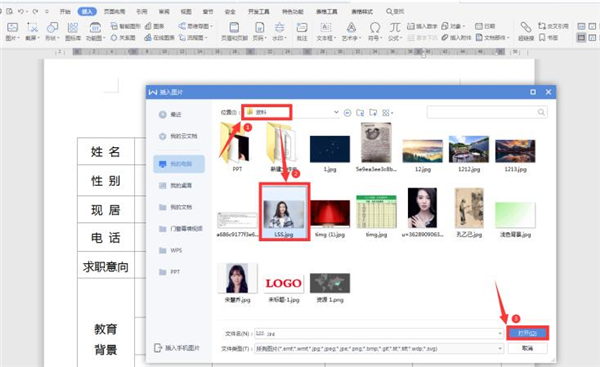
我們看到圖片太小,點擊圖片旁邊的第一個選項,將“嵌入型”更改為“上浮型”:
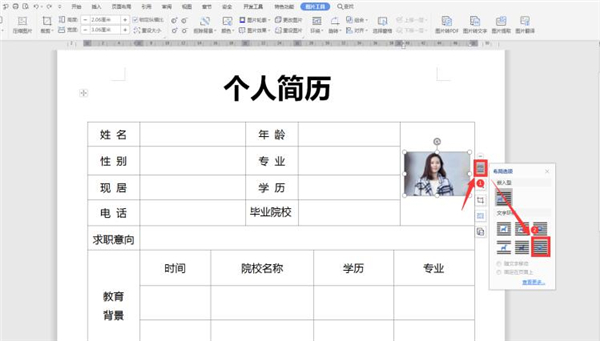
拖動到合適的位置,選擇第三個工具“裁切”:
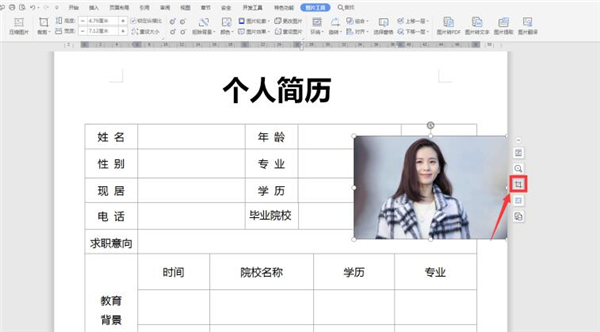
在彈出的裁切對話框中選擇“矩形”:
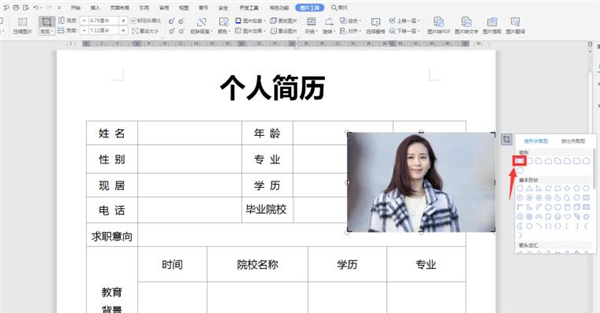
我們拖動照片四周調整到合適位置:
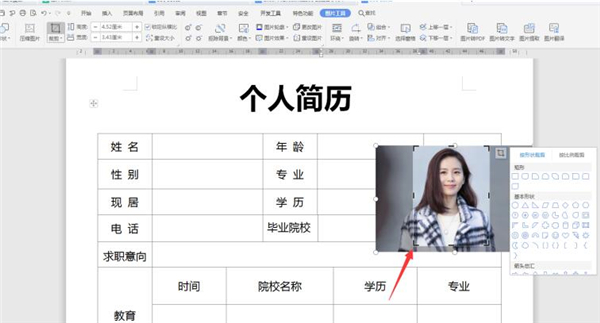
最后看到一個個人簡歷的照片裁切成功:
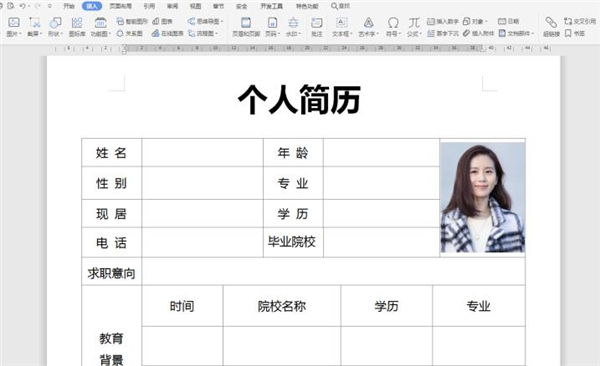
以上就是關于Word中快速裁剪照片的所有內容了,希望可以幫助到各位。
標簽:
word
相關文章:
排行榜
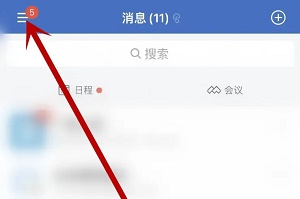
 網公網安備
網公網安備